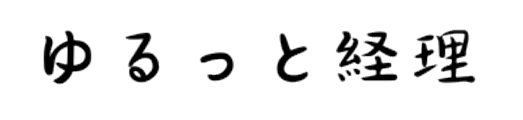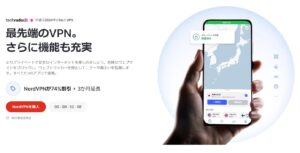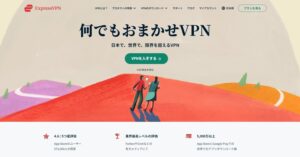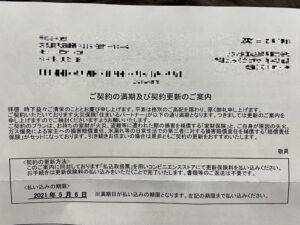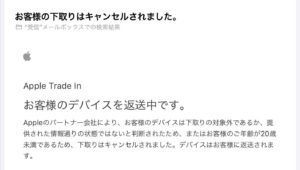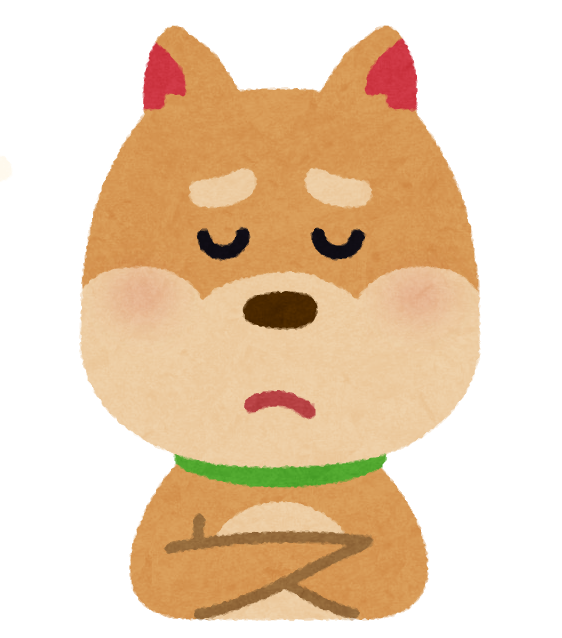
「デュアルディスプレイ」ってどうなん?
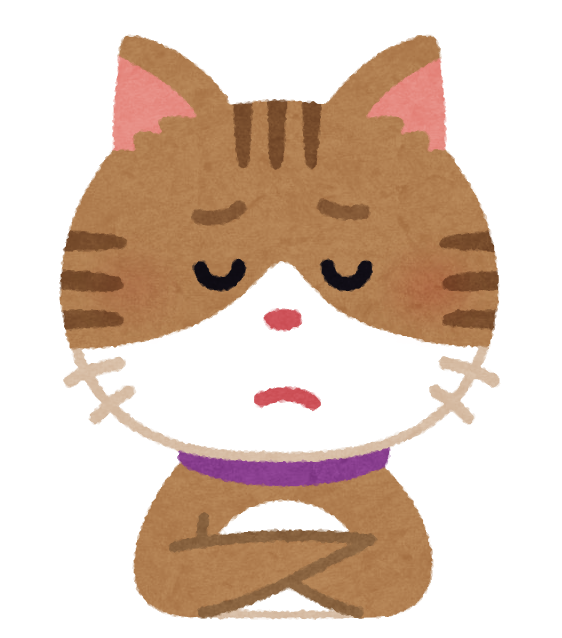
本当に作業効率あがるの?
どうも、現役経理ブロガーのジャックです。
本日は「デュアルディスプレイ」についてお伝えしていこうと思います。

PCにもう一つモニターを繋いで2画面にすることです!
実はあれ、とても作業効率が上がるんですよ♪
実際に私もデュアルディスプレイでブログ作業をしていますが、1画面で作業していた時よりも圧倒的に作業スピードがあがりました。

詳しく解説していきますね♪
「デュアルディスプレイ」の良かった点
作業と調べ物を平行して行える
テレワークやブログなどの作業を行う時、新たにブラウザを開いてググッたり違う資料を表示させたりすることありませんか?
その時に2つの画面を上手く表示させることができればいいのですが、画面が小さければ難しいと思います。しかし…
「デュアルディスプレイ」であれば片方の画面にExcelやWord、パワーポイントやワードプレスなど作業する画面を表示させ、もう片方の画面で参考資料や検索結果を表示させることができます。

「モニターを一つ増やすことで、こんなにも違うのか!」と感動すると思います!
ノートPCユーザーは画面を広く使える
ノートPCはデスクトップPCのように画面が大きくないので、すこし窮屈に感じる方もいらっしゃると思います。しかし…
デュアルディスプレイにすれば、画面の大きさで悩むことはなくなるでしょう。

画面を広々と使えるのは大切ですよね♪
スクショや録画がやりやすい
スクショや録画をしながら作業をする際も、「デュアルディスプレイ」であれば作業効率が爆上がりします。
1つの画面だけでやろうとすると、対象の画面をスクショ&録画⇨編集画面を立ち上げて作業とかなり非効率です。

ブロガーやユーチューバーの方など、画像や動画を撮ったり編集したりする方には神アイテムですね♪
「デュアルディスプレイ」の気になる点
ある程度のスペースは必要
やはり一番気になるポイントとしては、机の上にある程度のスペースが必要になるというところです。
幅だけではなく奥行きもある程度ない机でないと、PC作業しかできないような環境になってしまうので、同じ机で勉強などをしようと思っている方はご注意を。

スペースの確保は超大事ですよ!
配置位置によっては視力低下・姿勢の悪化を招くことも
狭い机でも無理やりスペースを作れば設置できますが、配置位置によっては視力低下や姿勢の悪化を招くこともあります。
モニターを真正面に置けず、身体を横にしないといけない状況であれば間違いなく姿勢が悪くなります。そして斜視による視力低下も考えられます。

正しく身体の正面にセットするようにしましょうね♪
「デュアルディスプレイ」はこういった方にオススメ

一つでも当てはまるなら、ぜひ一度使ってみてくださいね♪
オススメのモニターはこちら
HP M22f FHD ディスプレイ(ブラック)
PCメーカーで有名な”HP”のモニター
軽くて薄く、画質も良く、21.5インチと画面も大きすぎず小さすぎずの丁度よい感じです。

ノートPCを使っている方は21.5の方で十分だと思います!!
コスパもいいのでオススメですよ♪
Dell S2421HS 23.8インチ モニター
こちらもPCで有名な”Dell”より発売されているモニター。
お値段は2万円くらいしますが、性能を考えるとコスパは最強です。

性能や保証を考えると、2万円という値段は破格だと思います!!
高性能でコスパの良いモニターを探している方はぜひ♪
モバイルモニター InnoView
費用をかけたくない&小さめのモニターが良いという方は「InnoViewのモバイルモニター」
大きさは15.8インチなので、ノートパソコン並みの画面がもう一つ欲しいという方にオススメです。

コンパクトで安いモニターを探している方は、ぜひ「モバイルモニター」を試してみてね♪
あわせて揃えておきたい周辺機器
USB Type-C to HDMI変換ケーブル
モニターを購入すればHDMIケーブルもついてくると思いますが…
ノートPCなどHDMIケーブルをつなげる部分がなければ変換ケーブルが必要です。

Amazonや楽天で1,000円~2,000円程度で買えますよ!
モニターと一緒に併せて購入しちゃいましょう♪
コンパクトサウンドバー
モニターにスピーカーがないorあるけど音質が悪い・調整が難しいようであれば、サウンドバーを設置してみてはいかがでしょう?
ヤマハやBOSSなど、サウンド機器を製造しているメーカーのものであれば、間違いなくPCのスピーカーよりも音質はGOODです。

音質にこだわりのある方はぜひ使ってみてくださいね♪
モニター台
モニターの高さを調節できないようであれば「モニター台」を利用してみましょう。

机の上をスッキリさせたい方はぜひ使ってみてくださいね♪
おわりに
この記事では「デュアルディスプレイ」について記載しました。
あらためて内容を整理すると
- 作業をしながら調べ事やWEB検索ができる
- より大きな画面でPCを操作できる
- スクショや動画編集などがやりやすくなる
机の上のスペースをある程度確保しなければなりませんが、うまく設置できれば作業効率が爆上がりすること間違いありません。

今以上にPC作業を効率化させたい方は、ぜひ一度使ってみてくださいね♪